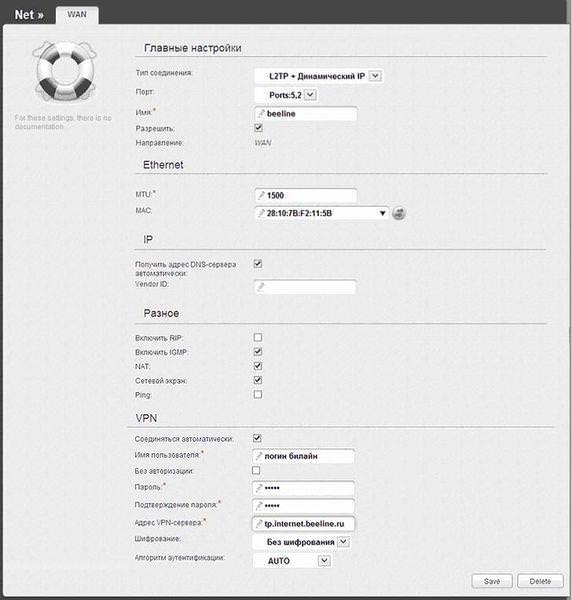Цей маршрутизатор від відомої фірми, досить популярний на ринку і ним користуються багато людей. Серед переваг можна відзначити невелику ціну, якість сигналу і досить просту настройку пристрою.
В цій статті детально описано процес конфігурування маршрутизатора для декількох популярних провайдерів, а також оновлення мікропрограми для нього з офіційного сайту.
Завантаження прошивки і підключення роутера
Насамперед варто підключити роутер. Для цього його треба розпакувати і підключити до розетки, кабель від провайдера потрібно увіткнути у відповідний порт, який підписаний і виділено сірим кольором.

Провід від комп’ютера можна увіткнути в будь-який з решти портів. Після цього потрібно перевірити налаштування на комп’ютері. Для цього необхідно зайти в панель керування і перейти до мережевих підключень. Там необхідно відкрити властивості локального підключення, після чого двічі клікнути по зазначеній на рисунку рядку. Це дозволить потрапити в властивості, де необхідно виставити автоматичне підключення і DNS сервера.
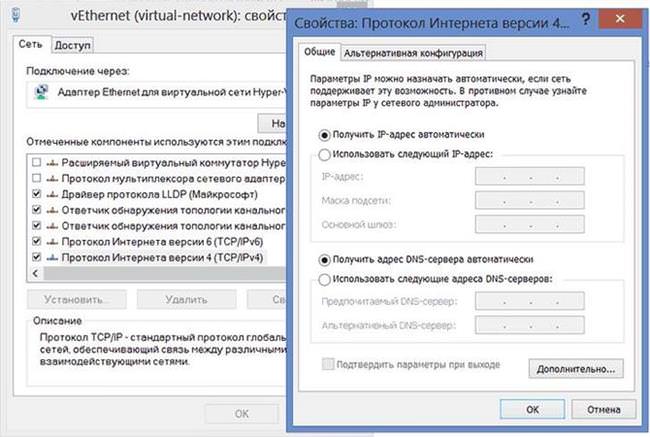
Для подальших змін потрібно підключити кабель до роутера. Однак, на початку варто завантажити прошивку для нього. Для цього потрібно дізнатися ревізію маршрутизатора. Вона написана на наклейці на нижній частині пристрою в рядку Rev. На даний момент це можуть бути: А, С, D. Після цього доведеться зайти на сайт виробника пристрою, знайти нам свою модель маршрутизатора і викачати прошивку для своєї ревізії.
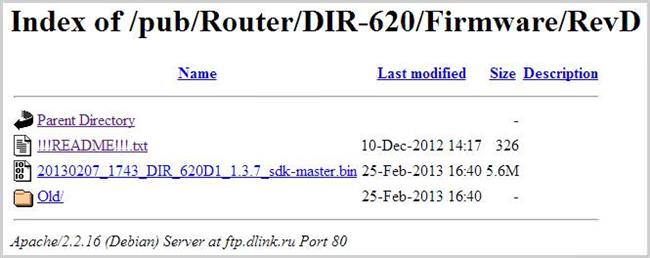
Як прошити пристрій
Після того, як девайс підключений до комп’ютера через провід, а інтернет на ньому відключений, слід запустити браузер і вбити в адресний рядок 192.168.0.1. Відкриється вікно авторизації, в якому вводимо admin\admin в якості логіна і пароля. Після цього відкриється інтерфейс, який може відрізнятися, в залежності від прошивки.
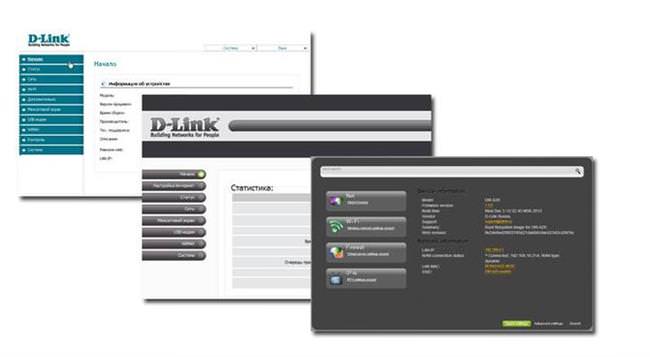
Андройд при підключенні до Wi-Fi нескінченно отримує IP адресу
Тут необхідно буде знайти розділ оновлення, який може знаходитися або в розділі «Система», або в розширених налаштуваннях. У ньому буде один рядок, у якій слід вказати шлях до файлу оновлення. Для роутера ревізії А, у якого стара мікропрограма, оновлення необхідно проводити в кілька етапів. Після того, як шлях до файлу вказаний, потрібно натиснути Оновити і дочекатися закінчення процесу. При цьому, маршрутизатор може перезавантажуватися і не відповідати, однак, не слід його вимкнути, це може погано позначитися на прошивці.
Як налаштувати Wi-Fi
Налаштувати його досить просто, однак, слід приступати тільки після налаштування зв’язку з глобальною мережею. Слід зайти в конфігурацію бездротової мережі, тут у рядку SSID потрібно ввести назву своєї мережі, а у розділі безпеки вайфай можна встановити метод шифрування й пароль. Після цього, залишиться застосувати зміни, і можна буде користуватися мережею.
Налаштування PPPoE для Будинок ру, ТТК і ростелеком
Першим ділом заходимо в розширені налаштування і переходимо до wan-з’єднання. Тут буде вікно, в якому доступно тільки підключення динамічного ip-адресою. За нього потрібно клікнути, після чого видалити. Потім можна додати нове підключення. Налаштування, багато в чому, підійдуть стандартні, головне, вказати тип PPOE.
У розділі логін і пароль, слід вказати ті, які видані провайдером користувачеві. Для оператора ТТК, MTU буде 1472. Після чого, слід зберегти всі внесені зміни і оновити список підключень.
Налаштування з’єднання L2TP для Білайн
Потрібно перейти в налаштування Wan. У цьому вікні слід додати нове підключення і вказати параметри такі ж, як і на картинці. Не варто забувати вводити логін і пароль, який видав провайдер.